Qual é o seu telefone.Exe no Windows 10 (e você deve parar)
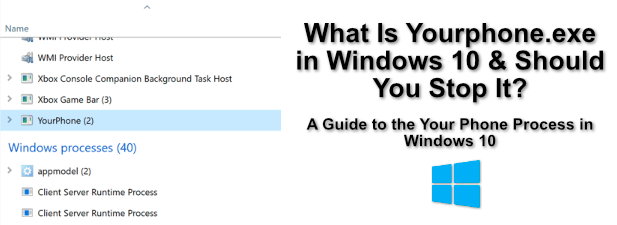
- 2026
- 273
- Loren Botsford
Se você está sentado em um PC com Windows lendo este artigo, vários processos do sistema ajudaram você a chegar aqui. Eles o ajudaram.
O Windows tem vários processos e aplicativos do sistema, mas a maioria deles provavelmente não é familiar para você. Um processo que você pode não ter ouvido falar é o seu telefone.exe. Ao contrário de outros processos do sistema, como SVCHost.Exe, Yourphone.EXE é um novo processo de sistema que foi introduzido no Windows 10. Aqui está tudo que você precisa saber sobre isso.
Índice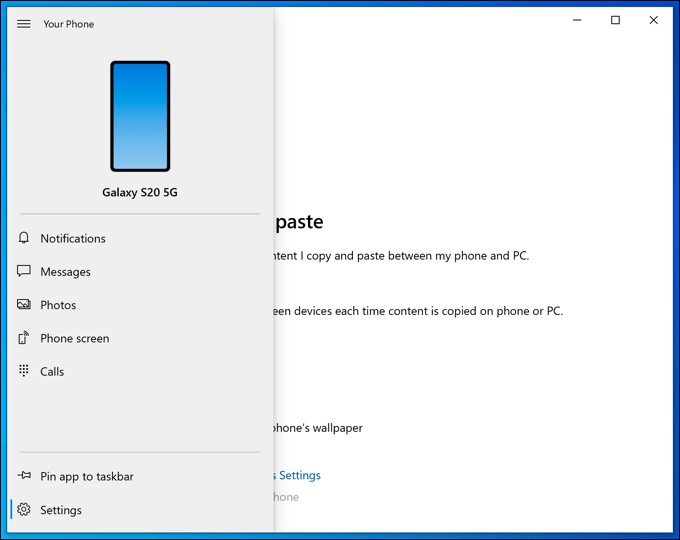
Você também pode compartilhar arquivos e imagens entre seus dispositivos, responder às mensagens de texto do seu PC e mais. É um aplicativo da Microsoft, por isso é totalmente seguro para você continuar correndo no seu PC.
No entanto, se você quiser desativá -lo, você pode. Você pode parar manualmente o seu telefone.Processo exe no Windows Task Manager, ou você pode impedir que ele funcione em segundo plano nas configurações do Windows. Você também pode removê -lo completamente usando o Windows PowerShell.
Como parar manualmente o seu telefone.processo exe
Se você acha o seu telefone.O processo exe está em execução no seu PC e você deseja detê -lo, você pode fazer isso manualmente usando o Windows Task Manager.
- Para fazer isso, você precisará abrir o Windows Task Manager clicando com o botão direito do mouse na barra de tarefas na parte inferior da sua tela. No menu de opções, pressione Gerenciador de tarefas. Como alternativa, pressione Ctrl + Shift + ESC no seu teclado para abri -lo manualmente.
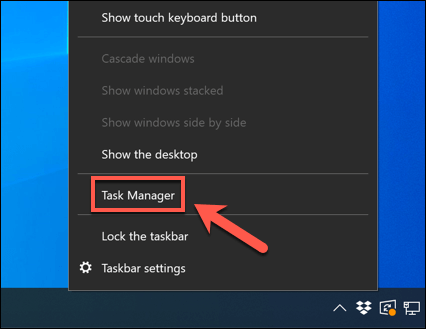
- No gestor de tarefas do Windows Janela, procure o Seu telefone processo. Se o aplicativo estiver aberto, isso aparecerá como Seu telefone. Se estiver em segundo plano, pode parecer como Seu telefone em vez de.
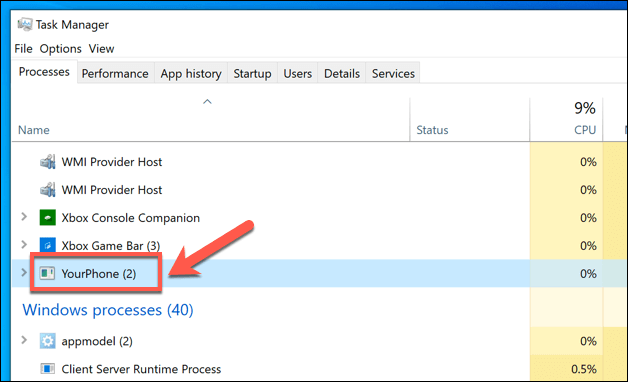
- Para parar o Seu telefone ou Seu telefone processo, clique com o botão direito e pressione o Finalizar tarefa opção.
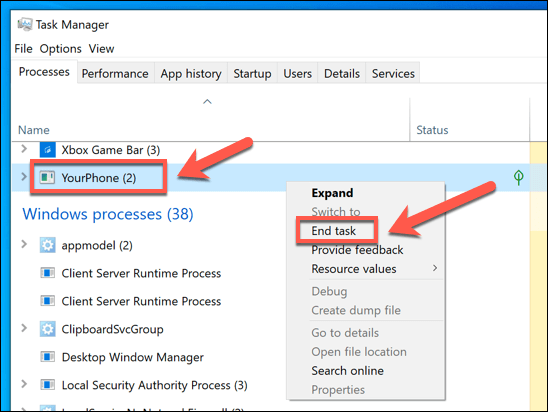
Isso terminará o processo de execução até a próxima vez que você reiniciar ou até abrir o aplicativo do seu telefone manualmente. Se você estiver usando os recursos do seu telefone, isso impedirá que o aplicativo trabalhe em segundo plano. Você não receberá notificações ou mensagens sincronizadas com o seu dispositivo Android até que o aplicativo seja aberto novamente.
Desativando o aplicativo do seu telefone no Windows 10
Terminando o YourPhone.O processo exe só impedirá o aplicativo de funcionar até você reiniciar. Se você quiser impedi -lo de carregar automaticamente em segundo plano quando você reiniciar seu PC, precisará desativá -lo em seu Configurações do Windows cardápio.
- Para abrir as configurações do Windows, clique com o botão direito do mouse no menu Iniciar e pressionar o Configurações opção.
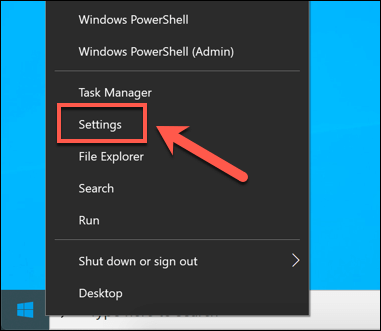
- No Configurações da janela menu, pressione Privacidade> Aplicativos de fundo. A partir daqui, uma lista de aplicativos capazes de executar em segundo plano será listada. Localize o Seu telefone aplicativo percorrendo a lista à direita. Para desativá -lo, clique no controle deslizante ao lado do Desligado posição.
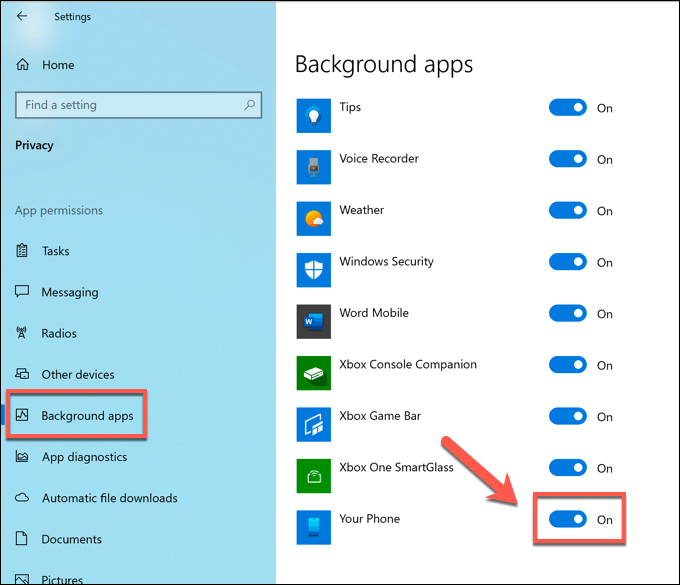
Uma vez desativado, o aplicativo do seu telefone não poderá mais executar em segundo plano. Na próxima vez que você reiniciar seu PC, o aplicativo não aparecerá mais na lista de processos do Windows Task Manager até você abrir o aplicativo.
Se você nunca usar o aplicativo, o aplicativo nunca aparecerá, a menos que você o abra. Isso o deixará desativado, mas pronto para uso, se você mudar de idéia no futuro.
Removendo o aplicativo do seu telefone (seu telefone.exe) usando o Windows PowerShell
Desativar o aplicativo do seu telefone, impedindo -o de funcionar em segundo plano, o deixará efetivamente desativado, mas você ainda poderá abri -lo manualmente. Se você quiser removê -lo completamente, precisará usar o Windows PowerShell para fazê -lo.
Embora normalmente não seja aconselhável remover os componentes do Windows embutidos, é seguro remover este aplicativo. Não é um componente do sistema principal, por isso não deve impactar nenhum outro recurso. Removendo -o o impedirá de sincronizar seu dispositivo Android com o Windows, mas você pode reinstalar o aplicativo da Microsoft Store mais tarde.
- Para remover seu telefone.EXE, você precisará abrir uma janela do PowerShell com acesso administrativo. Para fazer isso, clique com o botão direito do mouse no menu Iniciar e pressionar o Windows PowerShell opção.
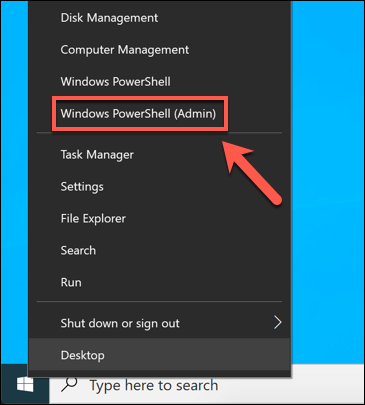
- No Windows PowerShell Janela, você pode executar um comando que interromperá os componentes usados para o seu telefone (incluindo o seu telefone.exe) de trabalhar. Para fazer isso, digite Get-AppxPackage Microsoft.YourPhone -Alusers | Remover-AppxPackage e pressione Enter.
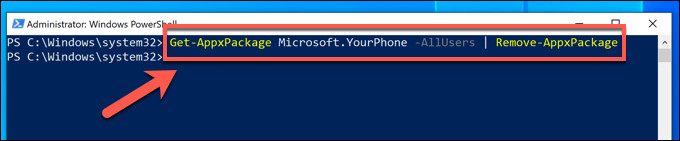
- Você não verá nenhuma confirmação de que o aplicativo do seu telefone foi removido. Se o comando for bem -sucedido, nenhuma resposta na janela PowerShell será gravada. Você também pode precisar remover os arquivos de instalação para o aplicativo do seu telefone depois de fazer isso. Você pode acessar esses arquivos abrindo o C: \ Arquivos de programas \ WindowsApps \ Pasta no Windows File Explorer.
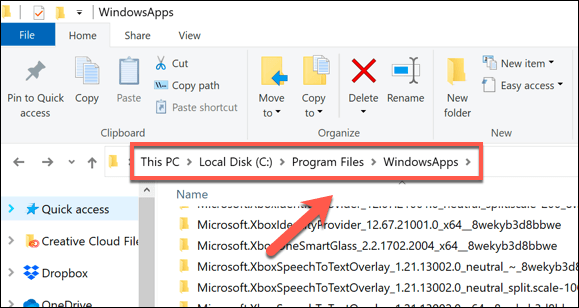
- No C: \ Arquivos de programas \ WindowsApps pasta, procure uma pasta adicional que começa com Microsoft.Seu telefone (por exemplo, Microsoft.YourPhone_1.20081.117.0_x64__8wekyb3d8bbwe). O nome da pasta mudará, dependendo da versão do aplicativo atualmente instalado no seu PC. Várias pastas com o Microsoft.Seu telefone A tag pode ser listada, então procure a pasta que contém a tag de arquitetura do sistema (por exemplo. x64).
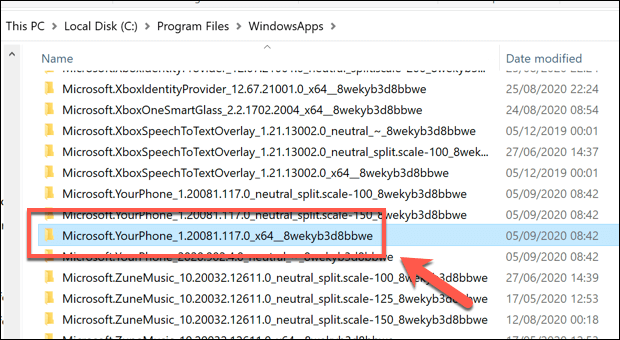
- Para excluir a pasta, clique com o botão direito do mouse e pressione Excluir. Isso excluirá todos os arquivos do seu aplicativo de telefone, incluindo o seu telefone.arquivo exe.

- Você pode precisar pressionar Continuar no Acesso à pasta negada pop-up para dar permissão para excluir a pasta.
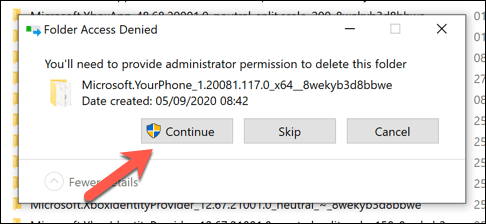
- Se a pasta não excluir, você poderá usar um comando Windows PowerShell para removê -lo com força. Para fazer isso, digite Remone -Item -Path “C: \ Arquivos de Programas \ WindowsApps \ Microsoft.YourPhone_1.20081.117.0_x64__8wekyb3d8bbwe ” e pressione Digitar. Substitua o Microsoft.Seu telefone Caminho com o caminho correto para o seu PC primeiro, dependendo da versão do aplicativo. Depois de executar o comando, pressione Y Para confirmar a exclusão.
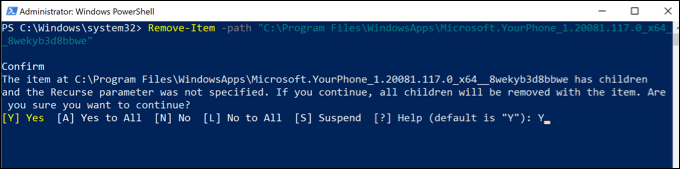
Se o comando for bem -sucedido, a pasta (e todos os arquivos contidos no interior) devem ser excluídos. Se o comando retornar um erro, verifique se o aplicativo do seu telefone ainda não estiver em execução, use o -Força Marque no final do comando para forçar o Windows para excluir todos os arquivos do seu telefone.
Entendendo os processos essenciais do sistema no Windows 10
Outros processos do sistema, como o msmpeng.exe, são considerados componentes vitais da sua instalação do Windows 10, e parar ou removê -los fará com que as janelas parassem de funcionar. Felizmente, o aplicativo do seu telefone não é tão essencial; portanto, se você quiser removê -lo, pode, embora seja melhor simplesmente desativá -lo e deixá -lo no lugar.
Se você está preocupado com os processos no Windows Task Manager com os quais você não está familiarizado, provavelmente deve procurar malware para garantir que seu PC ainda esteja seguro. Se você não possui proteção antivírus instalada, há muitas ferramentas gratuitas de remoção de antivírus que você pode usar, incluindo a ferramenta de segurança do Windows embutida.
- « O que é o editor de políticas do Windows 10 Group?
- O Spotify continua fazendo uma pausa? 8 maneiras de consertar »

